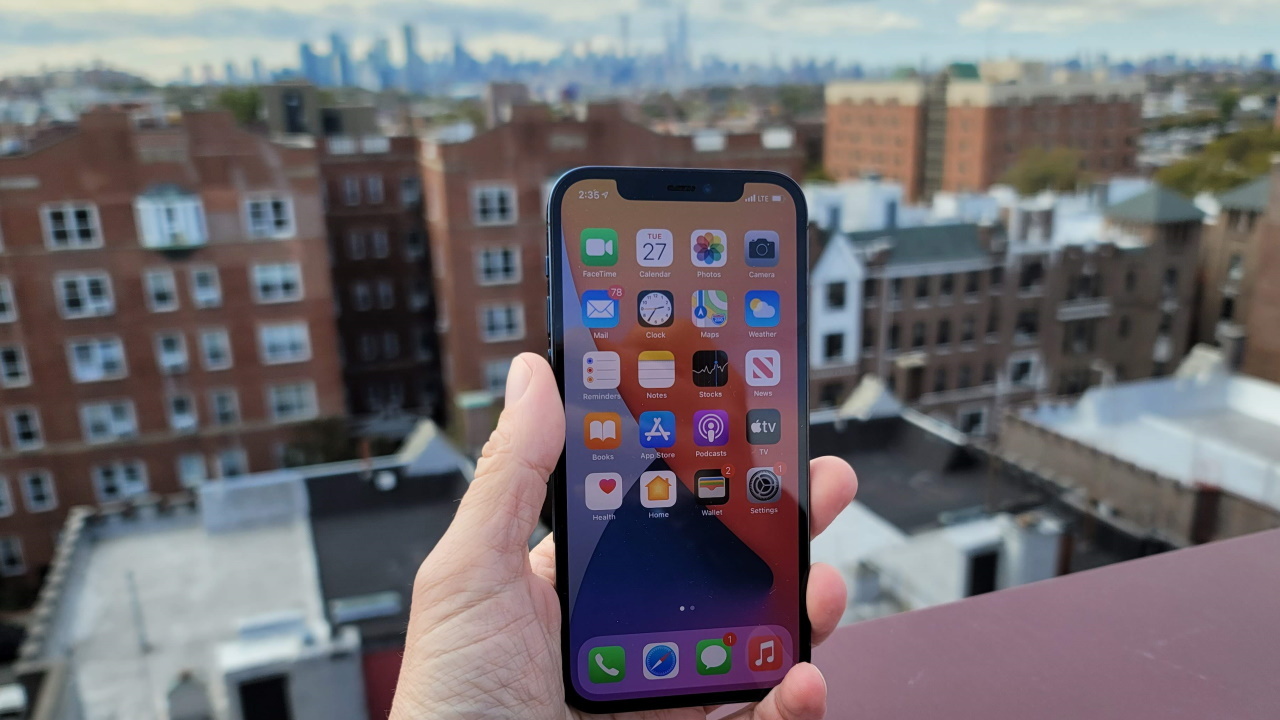Cómo ahorrar batería en tu iPhone
Publicado: 2022-01-29Es difícil existir sin un teléfono inteligente en estos días, y con gran parte de nuestra vida contenida dentro de estos pequeños dispositivos, no queremos que se queden sin energía en un momento inoportuno.
En nuestras pruebas, el iPhone 12 Pro Max ofreció más de 15 horas de duración de la batería, pero ¿qué sucede si tiene un modelo anterior que puede no durar tanto? El programa de reemplazo de batería de $ 29 de Apple ya no existe, pero aún puede pagar $ 49 a $ 69 para cambiar uno nuevo, según el modelo de iPhone que tenga. Sin embargo, si prefiere pasar unos meses más sin pagar por una batería nueva (o iPhone), aquí hay algunas cosas que puede probar.
Mejores prácticas para vivir
Antes de entrar en las formas a corto plazo de aumentar la vida útil de la batería, es importante saber qué puede hacer para ayudar a que su batería resista la prueba del tiempo. Hemos desacreditado algunos de los mitos sobre las baterías de los teléfonos, pero esto es lo que dice la Coalición de Baterías Responsables:
Evite temperaturas extremas, tanto altas como bajas, cuando use o almacene baterías de iones de litio.
Minimice la cantidad de tiempo que una batería pasa al 100 % o al 0 % de carga, ya que tanto los "estados de carga" extremadamente altos como los bajos cargan las baterías.
Evite los "cargadores rápidos", que, si bien son convenientes, también degradan las baterías de iones de litio más rápidamente que la carga estándar.
Hay configuraciones que se pueden cambiar y funciones que se pueden desactivar para ahorrar energía. Esto es lo que puede hacer ahora mismo para aumentar la duración de la batería de su iPhone y, con suerte, pasar el día sin tener que enchufarlo.
Activar modo de bajo consumo
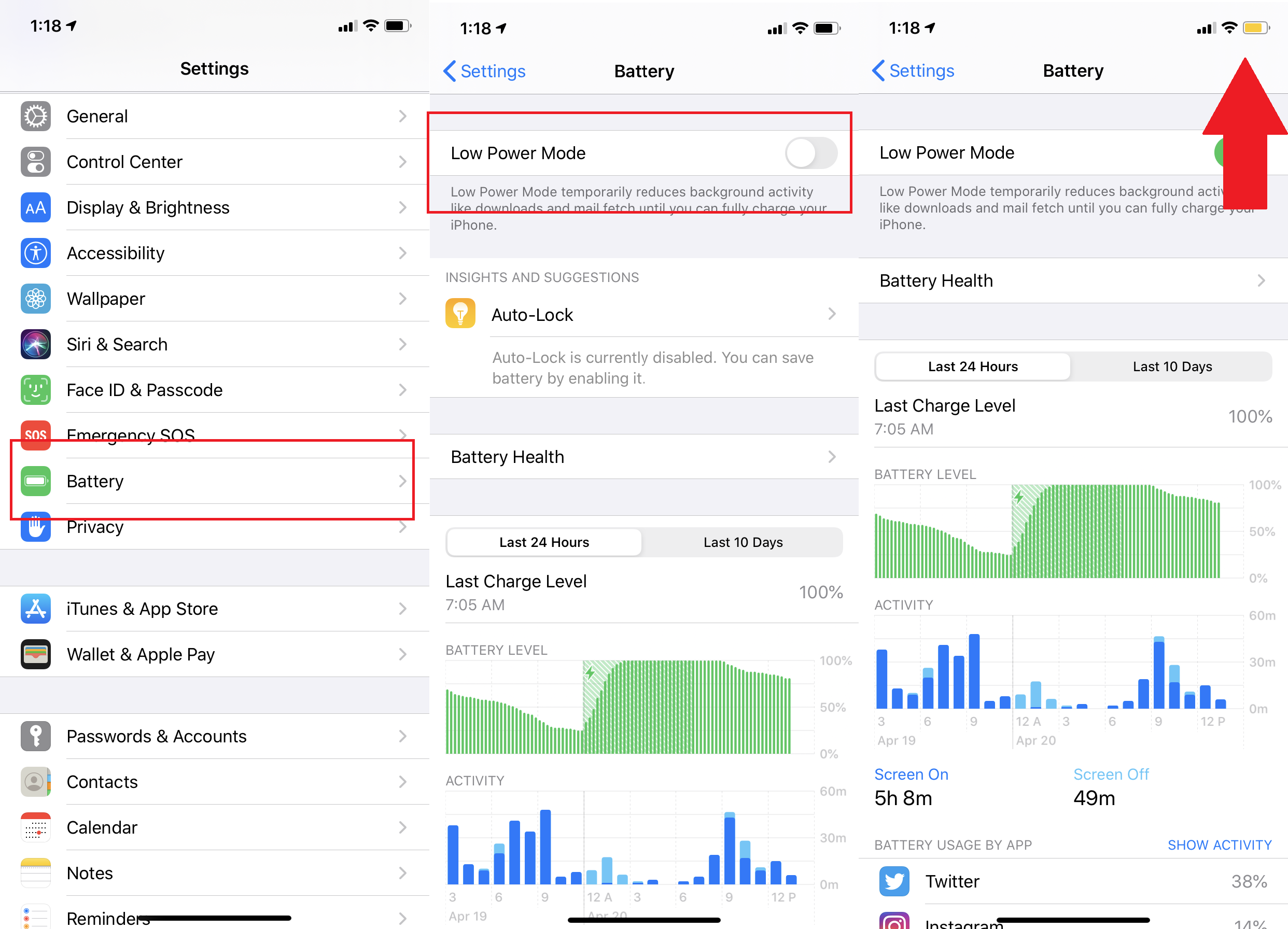
Una de sus armas más poderosas contra el agotamiento de la batería es el modo de bajo consumo. Si está habilitado, su teléfono solo realiza las tareas más esenciales, por lo que las actividades en segundo plano, como las descargas y la obtención de correo, están deshabilitadas.
El modo de bajo consumo se activará automáticamente cuando la batería esté por debajo del 20 %, pero también puedes activarlo manualmente para que tu teléfono siga funcionando durante más tiempo (aunque solo funcionará si la batería de tu teléfono está por debajo del 80 %). Dirígete a Configuración> Batería> Modo de bajo consumo y actívalo. Cuando está activado, el ícono de la batería en la esquina superior derecha se volverá amarillo.
Ajuste el brillo de la pantalla
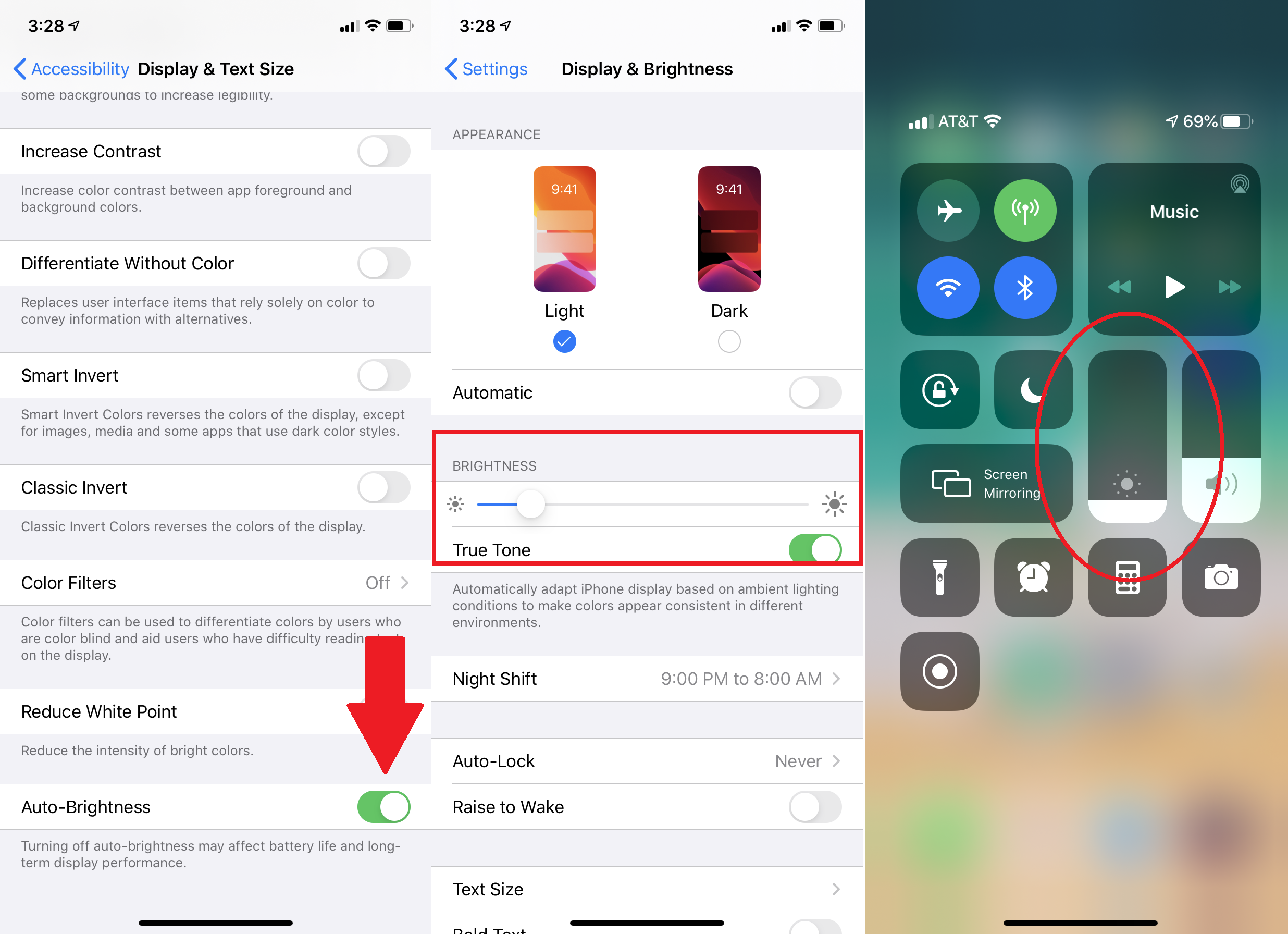
Las pantallas de los teléfonos inteligentes son más grandes y brillantes en estos días, pero esas pantallas nítidas que lo mantienen despierto por la noche son un asesinato para la duración de la batería. La buena noticia es que puedes atenuarlos fácilmente.
Primero, active el brillo automático. Vaya a Configuración > Accesibilidad > Tamaño de pantalla y texto > Brillo automático y actívelo. Su teléfono ajustará su brillo en función de su situación de iluminación actual. Si tiene suficiente luz para ver, la pantalla se apagará automáticamente para ahorrar batería.
También puede ajustar manualmente los niveles de brillo en Configuración > Pantalla y brillo , usando la barra deslizante. También se puede acceder a un control deslizante a través del Centro de control; presione ligeramente el icono de brillo y mueva el control deslizante hacia arriba o hacia abajo.
Desactivar los servicios de ubicación
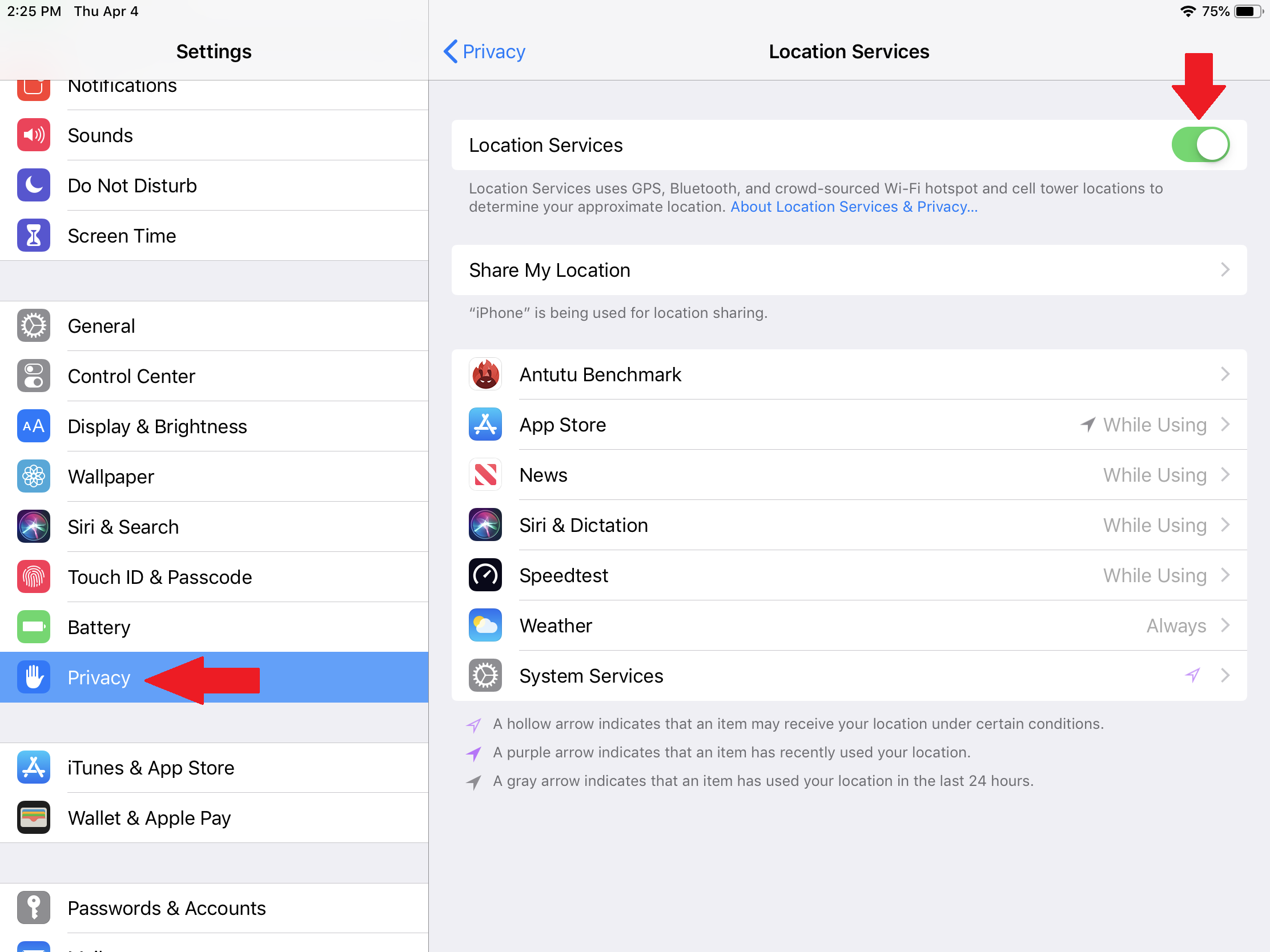
Los servicios de ubicación son útiles para aplicaciones como Google Maps o Yelp, pero esos pings de GPS pueden agotar la batería rápidamente. Apague los servicios de ubicación por completo a través de Configuración> Privacidad> Servicios de ubicación y su teléfono dejará de enviar datos de ubicación a estos servicios.
Sin embargo, esto hará que varias aplicaciones útiles dejen de funcionar. Su aplicación meteorológica no sabrá dónde se encuentra para conocer el pronóstico más reciente y no podrá pedirle a Google direcciones en función de su ubicación actual. Apple le permite personalizar la forma en que la mayoría de las aplicaciones usan los datos de ubicación: nunca, mientras usa la aplicación o siempre. Seleccione Mientras usa la aplicación para Google Maps, por ejemplo, y la aplicación solo hará ping a su ubicación cuando la abra, no en segundo plano, agotando la batería.
Desactivar la actualización de la aplicación en segundo plano
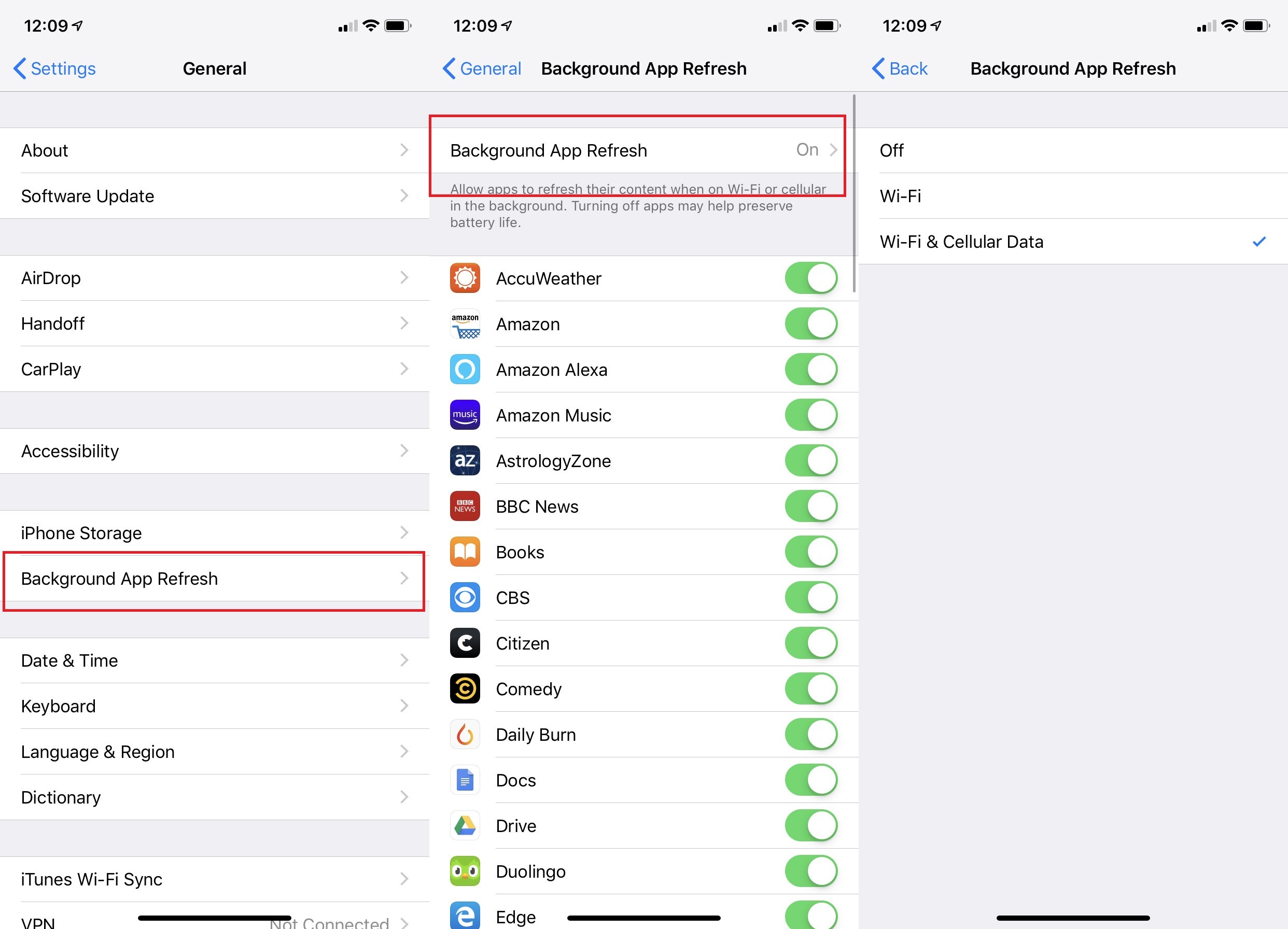
Cuando cierra una aplicación de iOS, seguirá ejecutándose durante un tiempo hasta que entre en un estado de suspensión. Sin embargo, con la actualización de la aplicación en segundo plano, esas aplicaciones suspendidas aún pueden buscar actualizaciones y contenido nuevo, un proceso que puede agotar la vida útil de la batería.
Puede deshabilitar la actualización de la aplicación en segundo plano por completo o solo para ciertas aplicaciones. Vaya a Configuración > General > Actualización de la aplicación en segundo plano . Toque Actualización de la aplicación en segundo plano en la parte superior para desactivarla, u opte por que suceda solo a través de Wi-Fi.
Para deshabilitar aplicación por aplicación, regrese al menú anterior y busque aplicaciones que requieran mucha actualización, como correo electrónico o plataformas de redes sociales. Desactívelos. Esto no debería tener ningún efecto en el funcionamiento de la aplicación, pero podría llevar un poco más de tiempo mostrar nueva información cuando regreses a ellos.
Reduzca las notificaciones
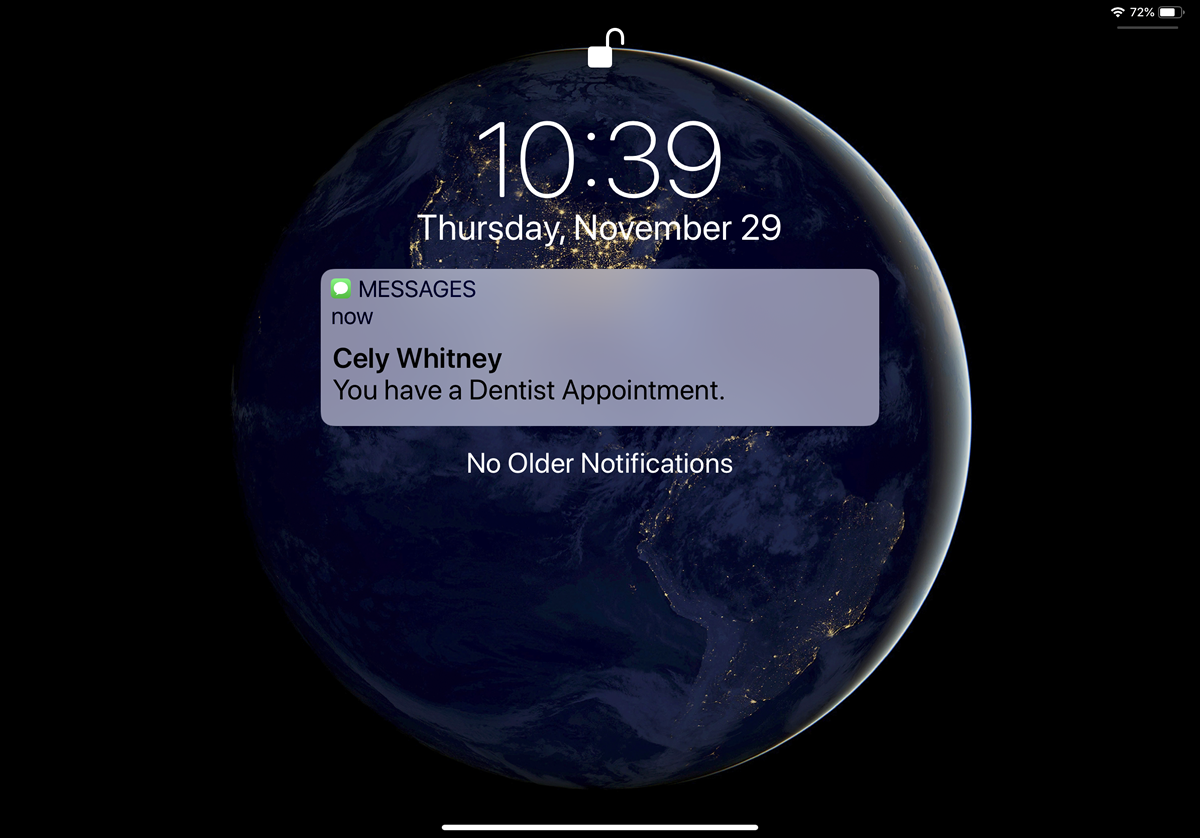
Si su pantalla se ilumina con una vista previa de cada notificación que recibe, está consumiendo energía con cada mensaje de texto, alerta de noticias de última hora o seguimiento de Twitter. Reducir estas interrupciones puede ahorrar batería y cordura. Abra Configuración > Notificaciones y personalice cómo, cuándo y dónde las aplicaciones específicas mostrarán las notificaciones.
Otra opción es seleccionar directamente una notificación que le gustaría deshabilitar en el futuro. Deslice el dedo hacia la izquierda en dicha notificación y toque Administrar. Aquí, puede elegir que la alerta se entregue en silencio, lo que significa que irá a su Centro de notificaciones sin mostrarse en su pantalla de bloqueo, reproducir sonido o mostrar un ícono de pancarta o insignia. También puede desactivar completamente las notificaciones de esta aplicación.
Cambiar al modo avión
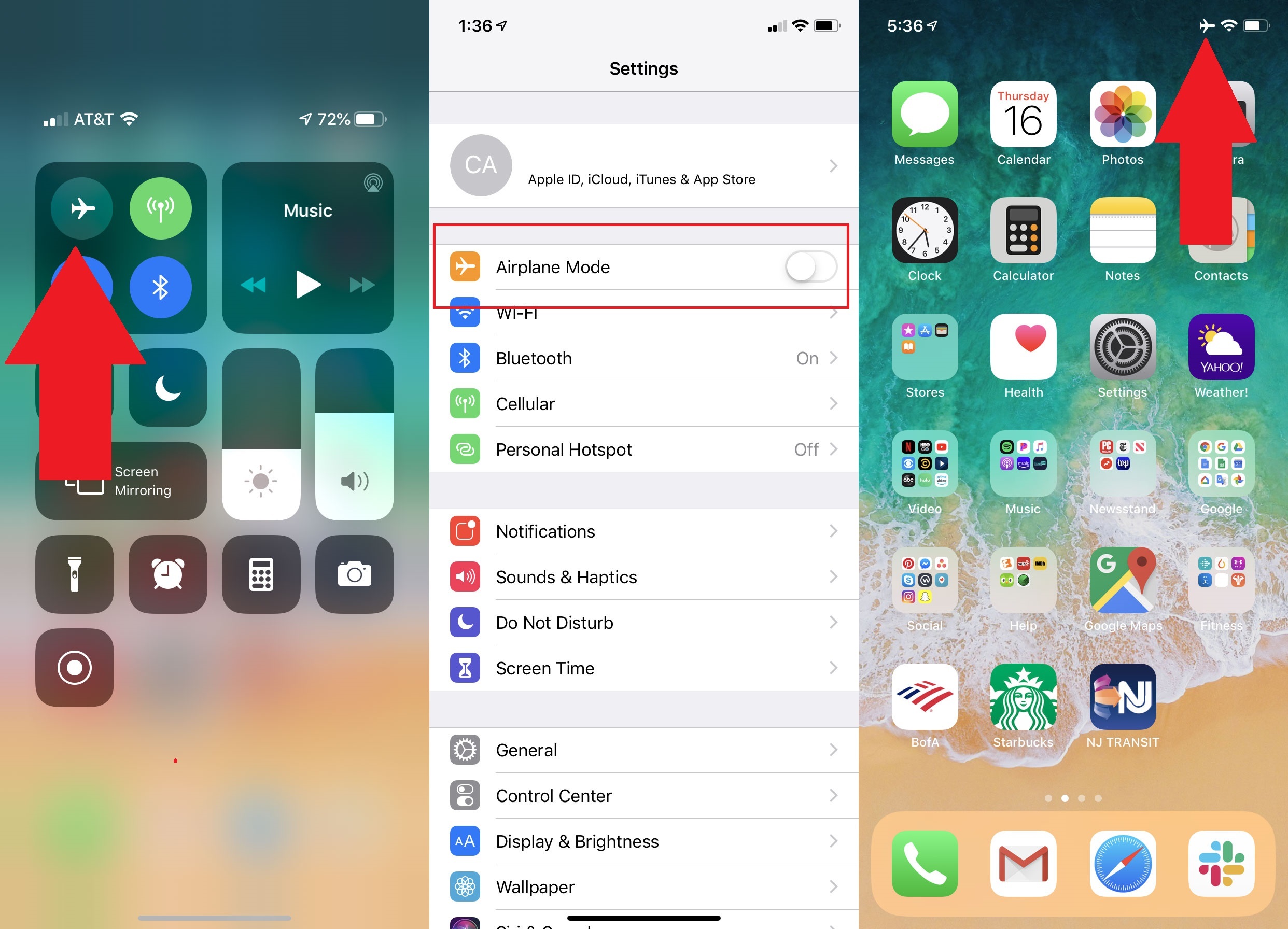
Si se encuentra en un verdadero atasco de energía, ponga su dispositivo en modo avión, que desactiva todas las funciones inalámbricas de su teléfono. Las llamadas y los mensajes de texto no se realizarán, pero aún puede conectarse a Wi-Fi si es necesario para iMessages y otras tareas. La forma más sencilla de hacerlo es buscar el icono del avión en el Centro de control y tocarlo. También es accesible en Configuración; solo enciéndelo. Sabrás que está activado por el icono del avión en la parte superior derecha.
Desactiva Wi-Fi, Bluetooth y AirDrop
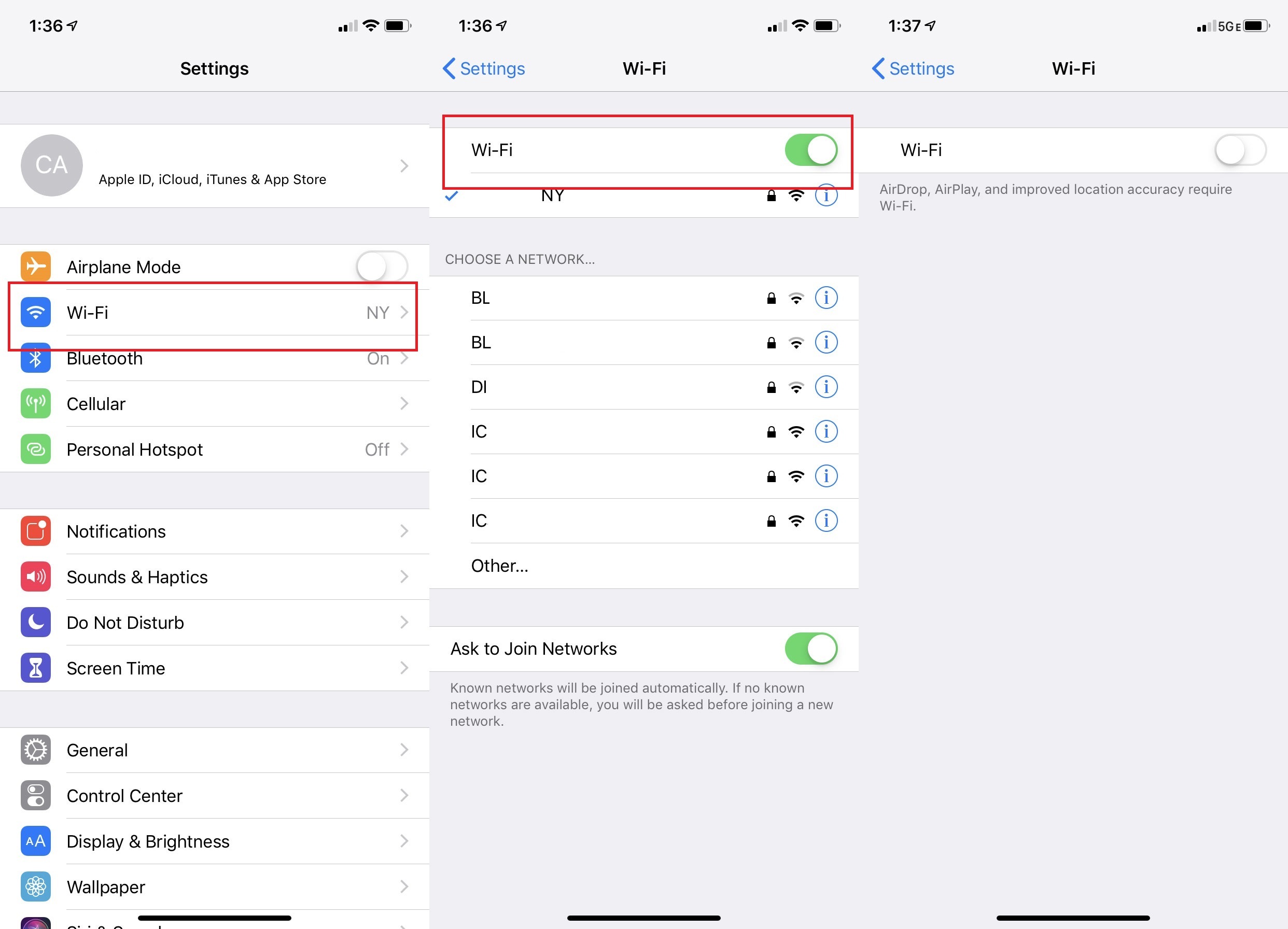
El uso de Wi-Fi es una excelente manera de reducir la cantidad de datos que usa, pero no hace maravillas con su batería si no la está usando actualmente. Su teléfono busca continuamente redes Wi-Fi cercanas, razón por la cual la lista de redes disponibles cambia constantemente cuando está fuera de casa. De manera similar, Bluetooth y AirDrop buscan constantemente conectarse, pero no hay razón para que estén activos en todo momento.
La solución más rápida es cerrar estos servicios en el Centro de control. Puede tocar los íconos de Wi-Fi o Bluetooth para apagarlos. Presiona ligeramente hacia abajo las opciones del menú en la parte superior izquierda para ver el icono de AirDrop. También puede ir a Configuración > Wi-Fi , Configuración > Bluetooth y Configuración > General > AirDrop > Recepción desactivada para desactivarlos. Solo recuerde volver a activar estos servicios cuando realmente los necesite.
Desactivar las sugerencias de Siri
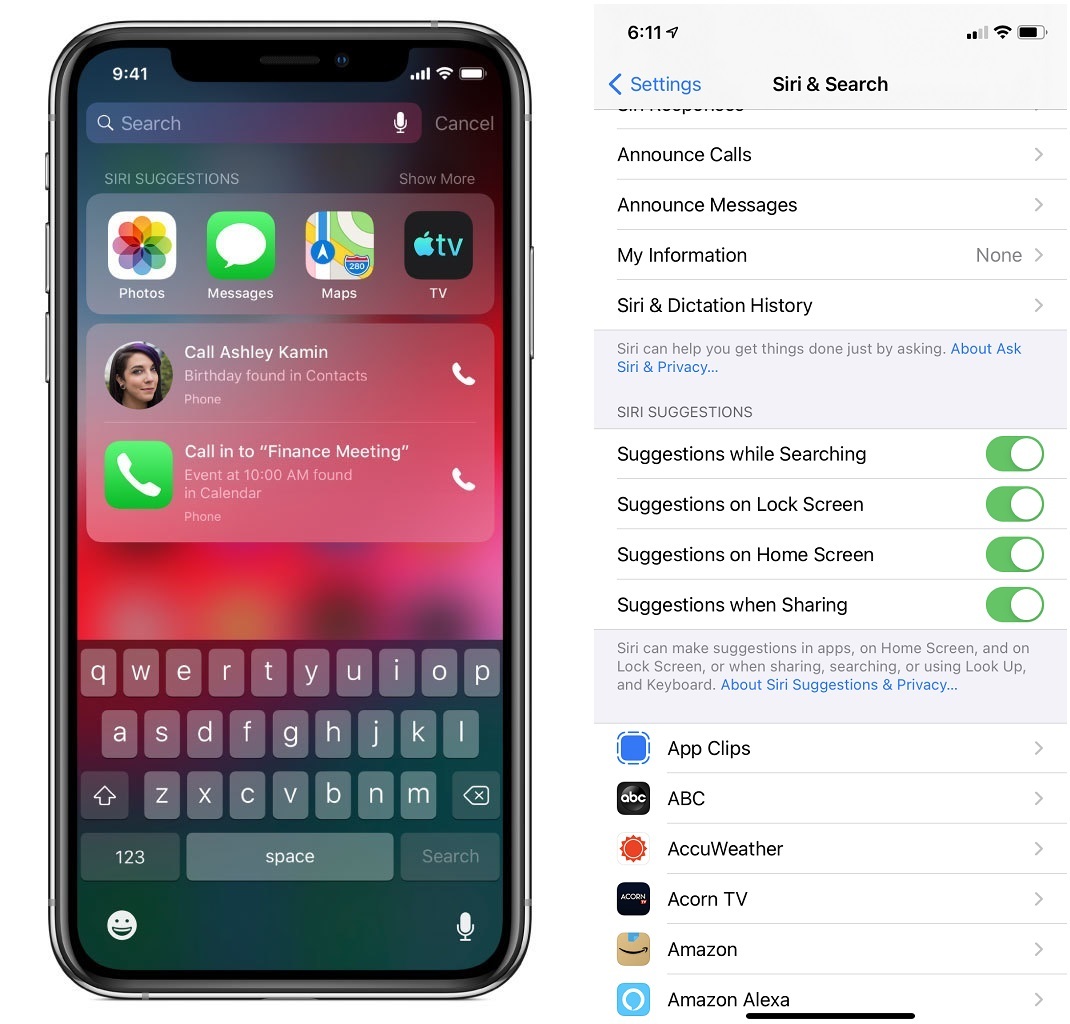
Tu asistente digital, Siri, te hará sugerencias en función de tu actividad. Si obtiene café la mayoría de los días, por ejemplo, Siri puede sugerir su pedido a la hora en que lo hace normalmente. Eso es genial, pero su asistente tiene que hacer algo de trabajo en segundo plano para que esto suceda, lo cual, lo adivinó, agota la batería. Vaya a Configuración > Siri y búsqueda . En Sugerencias de Siri, puede habilitarlas o deshabilitarlas en la búsqueda, en la pantalla de bloqueo y en la pantalla de inicio, o mientras comparte.
Matar la escucha activa
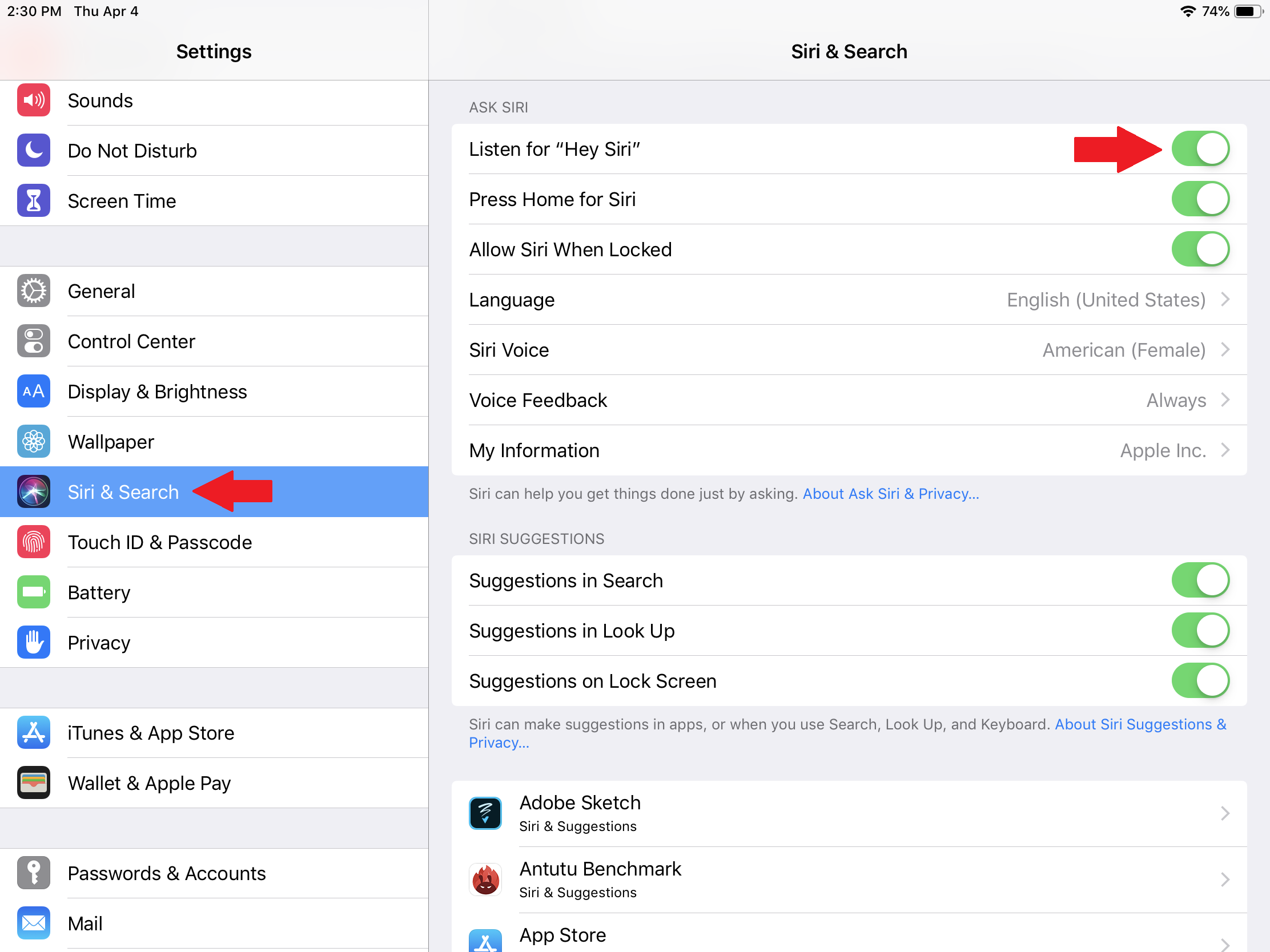
Los dispositivos iOS y iPadOS modernos admiten Siri manos libres, lo que significa que puedes decir "Oye, Siri" y hacer una pregunta sin tener que tocar tu iPhone. Pero eso significa que el dispositivo siempre está a la espera de tus órdenes y consumiendo valiosos recursos. Si no usa mucho Siri, apagar la escucha activa podría ayudar con el agotamiento de la batería. Vaya a Configuración > Siri y Buscar , donde puede deshabilitar "Escuchar 'Oye, Siri'". Deje habilitado "Presione el botón lateral para Siri" para llamar al asistente de Apple con solo presionar un botón.

Desactivar actualizaciones automáticas de aplicaciones
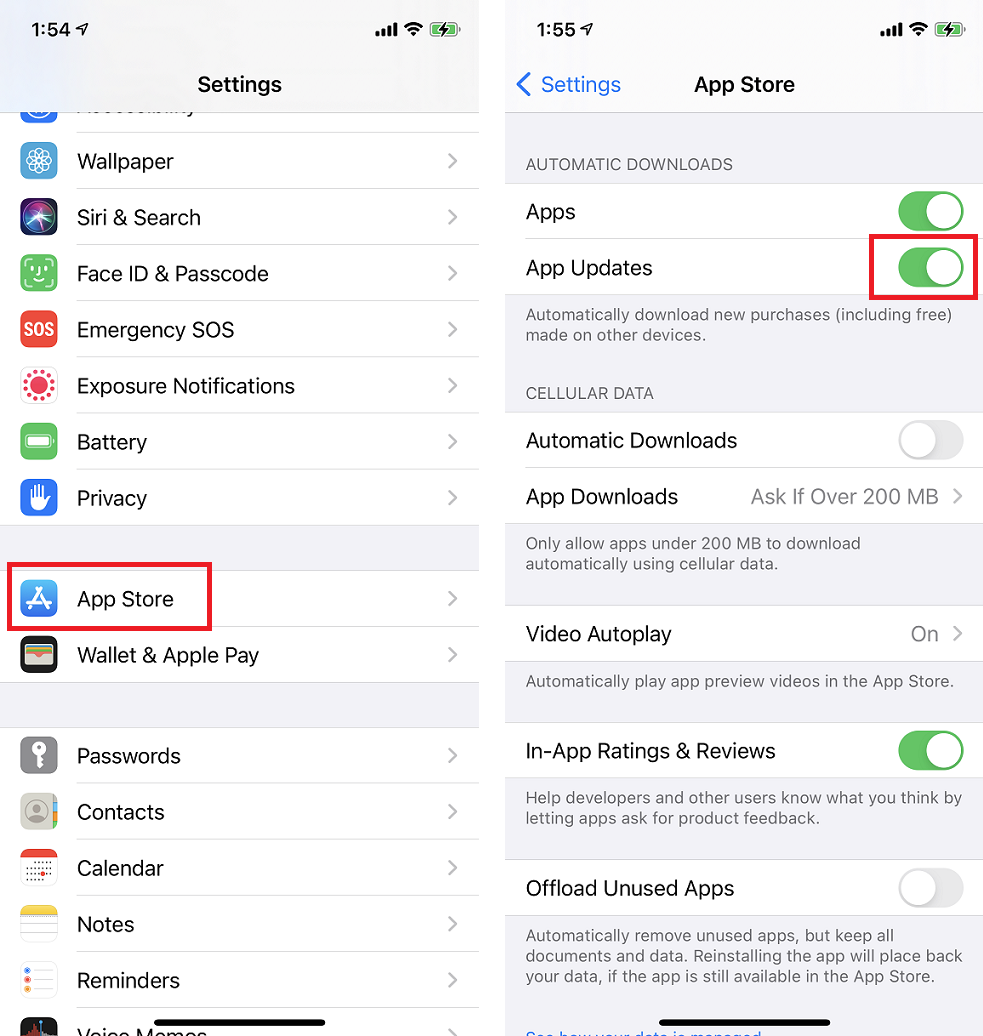
Siempre es una buena idea mantener sus aplicaciones y su sistema operativo actualizados. Algunas actualizaciones pueden ayudar a que las aplicaciones se ejecuten más rápido y sin problemas, lo que reduce la potencia de procesamiento necesaria para que funcionen. De manera predeterminada, su dispositivo admite actualizaciones automáticas de aplicaciones, lo que significa que cuando llega una actualización de la aplicación, su teléfono la instalará en segundo plano para que siempre esté actualizado. Sin embargo, ese proceso puede agotar la batería, así que vaya a Configuración> Tienda de aplicaciones> Actualizaciones de aplicaciones y desactívelo.
Eliminar efectos de movimiento
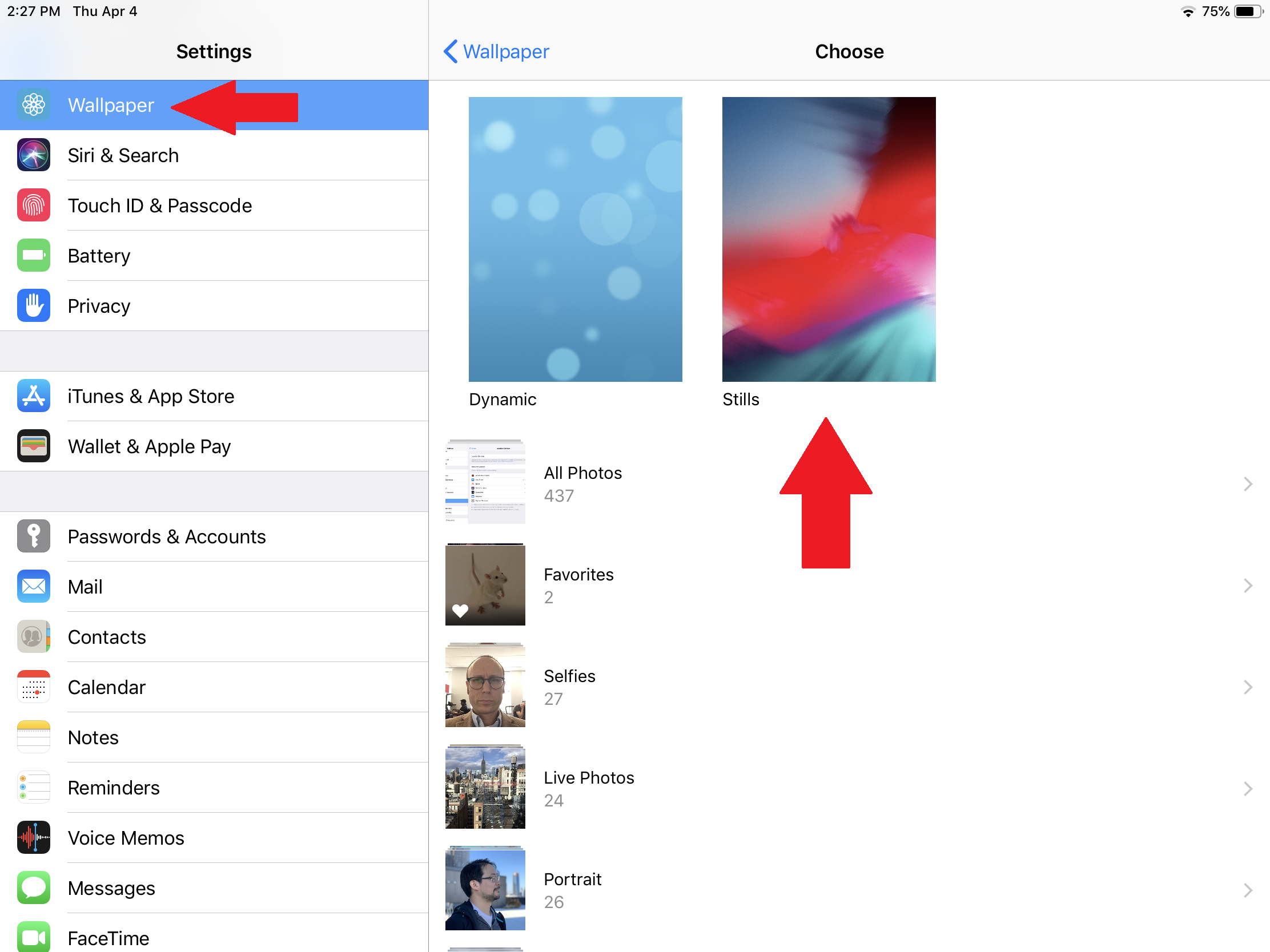
Los fondos de pantalla dinámicos, fondos que contienen movimiento y cambian con el tiempo, se ven geniales pero agotan la batería. Si está utilizando uno, considere elegir un fondo de pantalla estático en Configuración> Fondo de pantalla> Elija un nuevo fondo de pantalla> Imágenes fijas . (El fondo de pantalla dinámico y el zoom en perspectiva se apagan automáticamente cuando un teléfono está en modo de bajo consumo).
Desactive los efectos de movimiento en las aplicaciones navegando a Configuración > Accesibilidad > Movimiento > Reducir movimiento y actívelo. Tenga en cuenta, sin embargo, que esto también deshabilitará las transiciones de pantalla y los efectos que se disuelven, así como el efecto de paralaje, donde su fondo de pantalla, aplicaciones y alertas se mueven con usted cuando inclina su dispositivo.
Administrar vibraciones
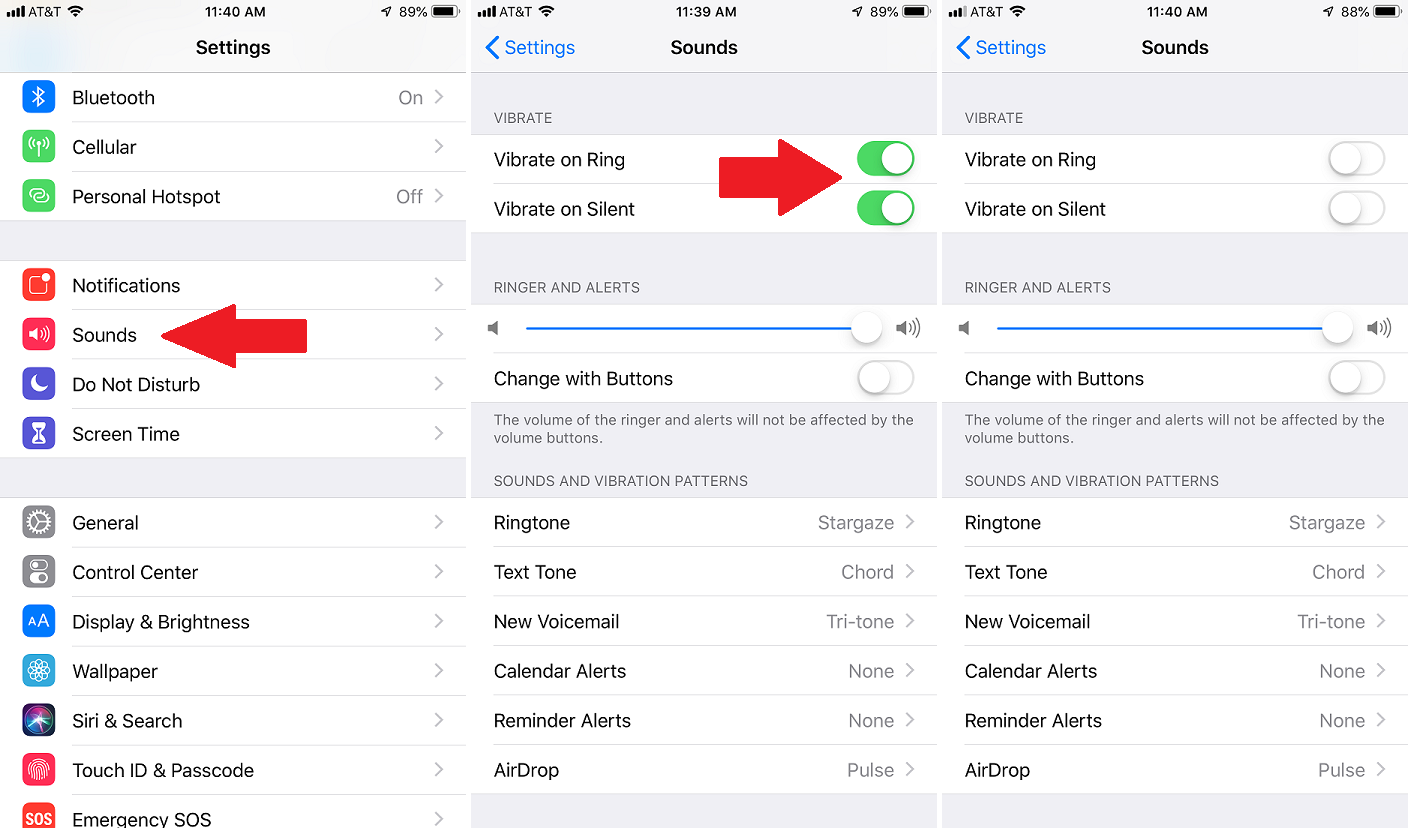
¿Sabías que el mecanismo de tu teléfono responsable de las vibraciones en realidad consume la vida de la batería? Dado que el pequeño motor dentro del dispositivo que está a cargo de las vibraciones requiere energía, silenciar su teléfono puede ayudar un poco. Para deshabilitarlo, vaya a Configuración > Sonidos y hápticos y desactive Vibrar al sonar y/o Vibrar en silencio .
Domar iCloud
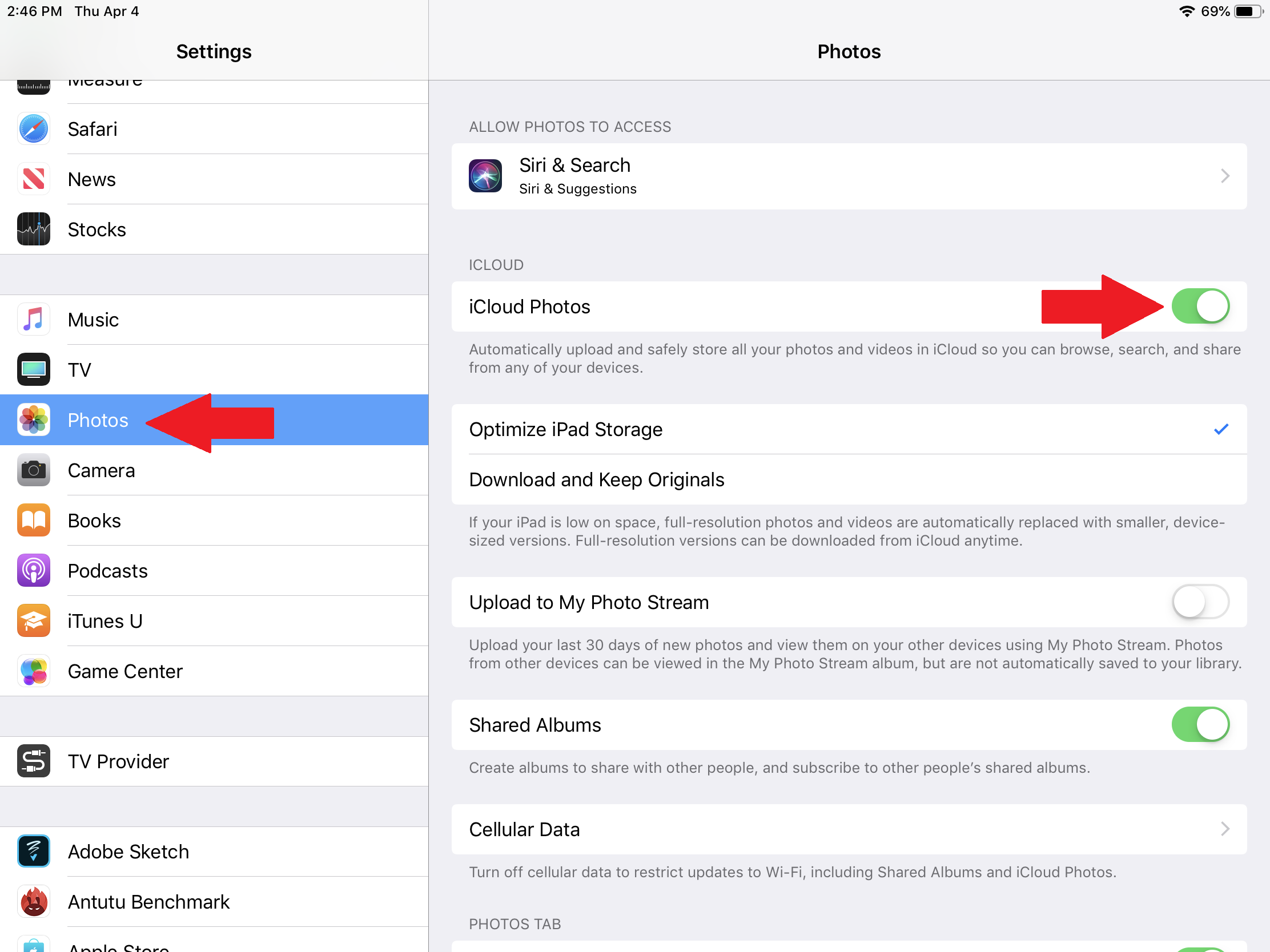
La función Fotos de iCloud de Apple enviará las fotos que tome en su teléfono a la nube, para que pueda acceder a ellas en otros dispositivos y en la web. Es una buena característica, especialmente si tu teléfono se pierde, te lo roban o se daña. Pero eso sí, enviar esas fotos a la nube requiere batería. Si necesita un poco más de batería mientras está fuera y quiere correr el riesgo, desactívelo a través de Configuración > Fotos > Fotos de iCloud .
Compre una caja de batería

Si aún no puede pasar el día sin recargar, considere una caja de batería. Hay muchas opciones disponibles para iPhone X, iPhone 11, iPhone 12 y dispositivos más antiguos.
Nuestras selecciones de iPhone mejor calificadas
Si todo lo demás falla, podría ser el momento de una actualización. Nuestros iPhone favoritos incluyen: